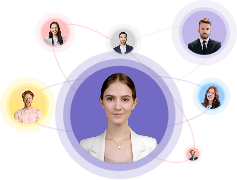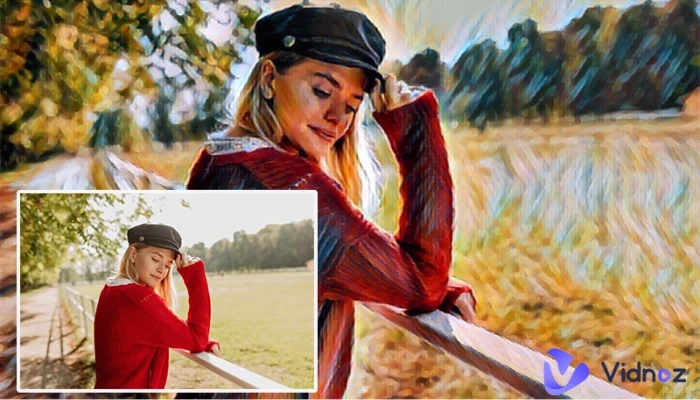おしゃれなレトロ写真を加工できる無料アプリ&サイト11選【 やり方も付き】
写真をレトロ風に加工したいですか?この記事では、無料の写真加工アプリ&サイト9つをご紹介!おしゃれなレトロ写真を作れる方法とテクニックも詳しく解説します!
暇な時に家族アルバムを眺めながら、昔の写真に写る懐かしい景色や、どこか温かみのある色合いに心を動かされた経験はありませんか?その独特なレトロ感を、今の写真にも取り入れられたら素敵ですよね。
実は、スマホやPCを使って簡単に写真をレトロ加工できるアプリとサイトがたくさん登場しています。
本記事では、初心者でも手軽に使えるおすすめのレトロ加工ツールを厳選してご紹介し、SNSで映えるレトロ写真が作れます!
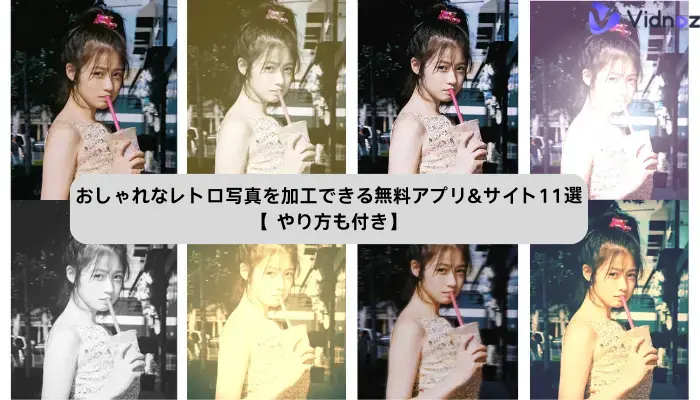
- 目次
- レトロ/ヴィンテージ風写真加工とは?
- おしゃれなレトロ写真を加工できる無料アプリ8選!ヴィンテージ感満点OldRoll - レトロフィルムカメラで魅力的な古い写真を簡単に作成Dazz - 80年代のクラシックなフィルムカメラで写真を古き良きにレトロ加工レトロ カメラ - 写真を昭和風のレトロ感を簡単に加工Picsart - レトロフィルターで個性的な古い画像加工ができるKUNI Cam - ビンテージ感のあるレトロ写真を簡単に作成VSCO - ビンテージフィルターで写真に独自のレトロ感をプラスPhotoshop - 高度なレトロ加工でプロ級の古い写真を作成BeautyPlus - フィルターとスタンプでかわいいレトロ写真が作れる
- BeautyPlusアプリで画像をしゃれなレトロにする方法
- おしゃれな写真をレトロ加工できる無料サイト3選!昔の雰囲気を再現Mojimaru - 簡単にレトロな雰囲気を演出できるPixlr X - 多彩なレトロフィルターで写真に深みを加えるCanva - レトロ加工で画像にはヴィンテージな雰囲気を与える
- Canvaサイトのレトロ・ヴィンテージ加工のやり方
- 追加:Vidnoz AIで加工されたレトロ写真に命を吹き込んで語り始める
- 写真をレトロに加工するメリット
- レトロな写真撮影のテクニックとおすすめの場所1. 異なるシーンにおけるカメラ設定調整2. 後処理でレトロ感を強調4. おすすめの場所
- まとめ
-
レトロ/ヴィンテージ風写真加工とは?
レトロ&ヴィンテージ加工とは、写真に古い時代の雰囲気や色味を再現する編集技法です。フィルムカメラのノイズや色褪せた色調、セピアトーンなどを加えることで、懐かしさや温かみを持たせます。
この加工は、現代のデジタル写真にアナログ感をプラスし、独自の雰囲気を演出するために広く利用されています。
思い出をよりノスタルジックに彩る方法として人気です。
おしゃれなレトロ写真を加工できる無料アプリ8選!ヴィンテージ感満点
OldRoll - レトロフィルムカメラで魅力的な古い写真を簡単に作成
OldRollは、実際の使い捨てカメラやフィルムカメラの使用感を忠実に再現したレトロフィルムカメラアプリです。ヴィンテージ風のフィルターを使って、現代の写真をノスタルジックな雰囲気に変換します。
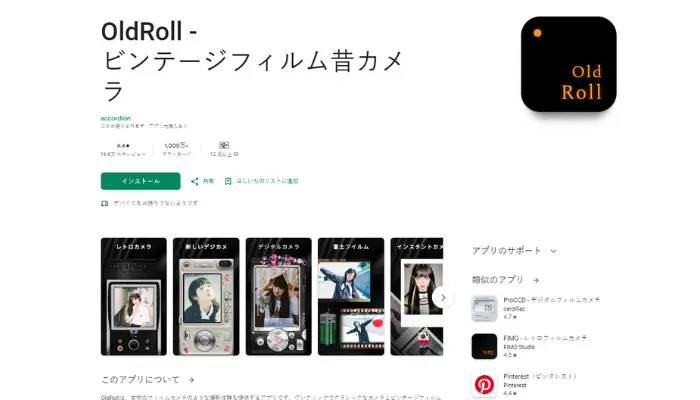
- リアルなフィルムエフェクト:古いフィルムカメラのような色調や質感を再現する多様なフィルターを提供
- シンプルな操作:初心者でも簡単に使用可能
- 多彩なフィルター:昭和風、ポラロイド風、クラシックカメラ風など、さまざまなフィルターが揃っている
- プロ級の仕上がり:ワンタッチでプロのようなレトロ写真を作成可能
- 無料で利用可能:基本機能が無料で使用でき、手軽に試せる
- 有料コンテンツあり:一部のフィルターや機能は有料版でのみ利用可能
- エフェクトの制限:エフェクトが強すぎ、より高度な機能はアプリ内購入が必要
対応プラットフォーム:iOS、Android
対応画像フォーマット:JPEG、PNG、HEIC(一部のデバイス)
Dazz - 80年代のクラシックなフィルムカメラで写真を古き良きにレトロ加工
Dazzは、80年代のクラシックなフィルムカメラにインスパイアされたアプリで、フィルムカメラのクラシックな雰囲気を完璧に再現し、ヴィンテージ写真やビデオを簡単に撮影・編集できます。特に、古き良き時代の写真を再現したい人々に人気があります。
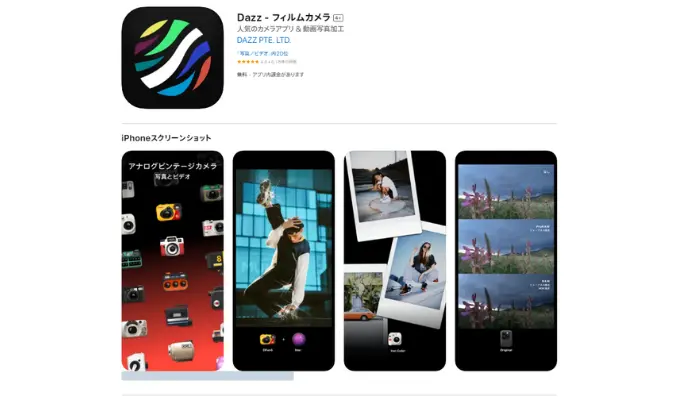
- フィルムカメラシミュレーション:ヴィンテージな35mmフィルム、8mmビデオカメラのエフェクト、光漏れ、ダスト、傷などを再現
- リアルタイムのヴィンテージ効果: 撮影時にフィルムカメラ特有の色合いや質感、光漏れ効果をリアルタイムで適用
- 多彩なカメラオプション: 複数のカメラタイプやフィルターが用意されており、さまざまなレトロスタイルの写真やビデオを撮影できる
- 二重露光効果: 2枚の写真を重ねて独特のアート効果を生み出す
- セルフタイマー機能: セルフタイマーを使用して、タイミングを調整した撮影が可能
- 既存の写真の編集: カメラロールから写真をインポートし、レトロな効果を適用できる
- 動画撮影: レトロな雰囲気のビデオを撮影することもできる。
- 高品質なレトロ効果: 本格的なフィルムカメラの質感や色合いを再現し、簡単にヴィンテージ風の写真やビデオを作成できる
- 多彩なカメラとフィルター: 豊富なカメラタイプとフィルターにより、さまざまなレトロスタイルを楽しめる
- 直感的な操作性: シンプルなインターフェースで、初心者でも簡単に操作できる
- 有料コンテンツが多い:無料版ではアクセスできる機能が限られており、高度な機能は有料
- リソース消費が多い:高解像度の写真やリアルタイムプレビューはデバイスのパフォーマンスに影響する
- シャッター音の大きさ: 一部のユーザーから、シャッター音が大きすぎるとの指摘がある
- 一部機能の制限: 無料版では利用できないカメラやフィルターがあり、全機能を利用するにはアプリ内課金が必要
対応プラットフォーム:iPhone、iPad、およびiPod touchに対応
対応画像フォーマット:JPEG、PNG、TIFF
レトロ カメラ - 写真を昭和風のレトロ感を簡単に加工
「レトロ カメラ: フィルム フィルター 写真加工」は、iPhone向けの写真編集アプリで、1980年代の昭和時代写真の雰囲気を再現することを目的としており、写真にフィルターや光漏れ、傷、埃などのテクスチャを適用することで、ヴィンテージ風のレトロな加工を簡単に施すことができます。
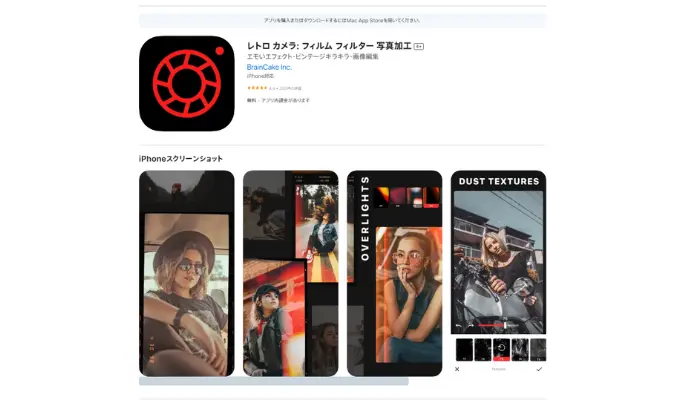
- 昭和風フィルター:セピア調やモノクロなど、昭和時代の特有の色合いを再現するフィルターが揃っている
- ヴィンテージフィルター: アナログ写真の雰囲気を再現するためのフィルターを多数搭載
- フィルムグレイン:古い写真に見られる粒子効果を簡単に追加できる
- 光漏れ効果:フィルムカメラ特有の光漏れを加え、ドラマチックな要素を演出
- テクスチャ追加: 傷や埃のテクスチャを適用し、古い写真の質感を再現
- 編集ツール: ハイライト、シャドウ、色合い、フェード、彩度、ビネットなどの調整が可能
- 懐かしさを簡単に演出:ワンタッチで昭和風の雰囲気を加えられる
- 豊富なエフェクト:豊富なフィルターやエフェクトにより、多様なレトロスタイルを表現できる
- 簡単な操作: 直感的なインターフェースで、誰でも手軽にヴィンテージ風の写真編集が行える
- 一部機能の制限: 無料版では利用できるフィルターやエフェクトが限定されており、全ての機能を使用するには有料版へのアップグレードが必要
- エフェクトの過剰さ:一部フィルターが強すぎて写真が不自然になることがある
- 広告の表示:無料版では広告が表示される
- 言語サポートの限定: アプリの言語は英語のみで、日本語対応はされていない
対応プラットフォーム:iOS
対応する画像フォーマット:JPEG、PNG
Picsart - レトロフィルターで個性的な古い画像加工ができる
Picsartは人気の画像編集アプリで、多彩なレトロフィルターが特徴です。簡単にヴィンテージ風に加工できるほか、多くのエフェクトやツールが揃っています。
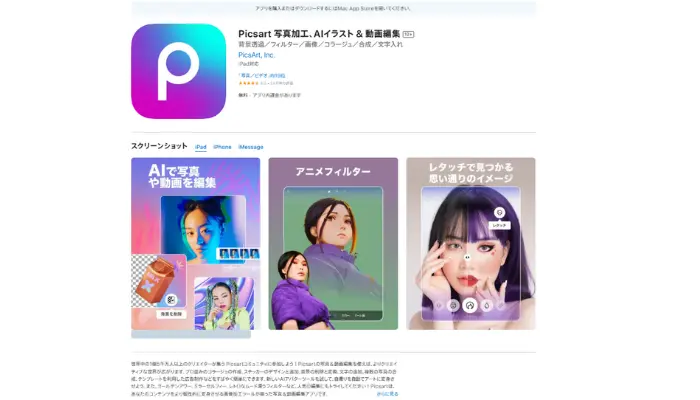
- レトロフィルター: ヴィンテージ風、VHS風、Y2K風など、多彩なレトロエフェクトを適用できる
- 光漏れ効果: 写真に光が漏れたような効果を加え、古い写真の雰囲気を演出
- 粒子効果: フィルム写真のような粒子感を追加し、ノスタルジックな質感を表現する
- 色調補正: セピア調やモノクロなど、色合いを調整してレトロな雰囲気を強調できる
- 編集ツール: コラージュ作成やテキスト追加、レイヤー編集など、広範な編集機能がある
- 多機能性: レトロ加工以外にも、文字入れ、スタンプ、色補正など、幅広い編集機能を備えている
- 無料版も充実: 無料版でも多くのレトロフィルターや編集ツールが使える
- クリエイティブな自由度: 自分だけのオリジナルヴィンテージ写真が作成できる
- ユーザーフレンドリー: 直感的な操作性で、初心者でも簡単に高品質な編集が可能
- コミュニティ機能: 他のユーザーと作品を共有し、フィードバックを得ることができる
- 広告表示: 無料版には広告が表示される
- 一部機能は有料: 高機能なエフェクトやツールは有料版のみの利用
対応プラットフォーム:iOS、Android、Windows
対応画像フォーマット:JPEG、PNG、WEBP
KUNI Cam - ビンテージ感のあるレトロ写真を簡単に作成
KUNI Camは、iOSおよびAndroid向けの写真・ビデオ編集アプリで、レトロなフィルムカメラ風の加工が特徴です。リアルタイムでフィルターやエフェクトを適用しながら撮影でき、撮影後の編集も可能です。
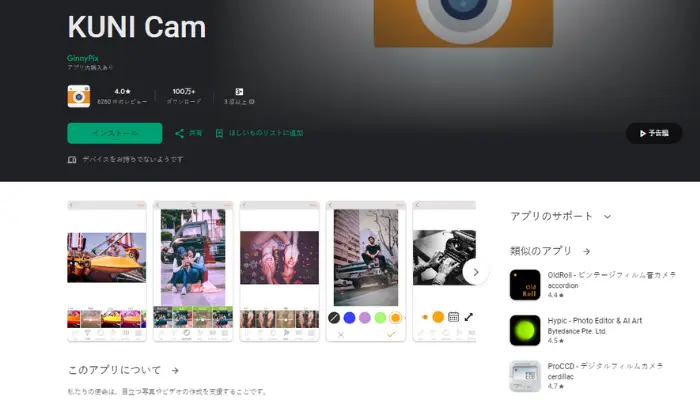
- レトロフィルター: 多彩なビンテージフィルターで、古いカメラのような色合いや質感を再現
- 光漏れ効果: 光漏れの強度や種類を細かく調整
- フィルムダスト: フィルムの粒子感やホコリ効果を追加
- 日付スタンプ: 写真に日付を挿入
- 3D効果: 3Dやグリッチ効果を適用
- 基本調整: コントラスト、彩度、シャープネスなどの基本的な編集
- レシピ機能: 編集内容を保存し、他の写真やビデオに適用
- 動画編集: ビデオへのエフェクト適用(プレミアム機能)
- カスタマイズ:ノイズやスクラッチの追加、明るさやコントラストの調整が可能
- 豊富なフィルター:昭和風やポラロイド風など、さまざまなレトロスタイルが楽しめる
- 直感的な操作:簡単にプロフェッショナルなレトロ写真が作成できる
- 無料機能:基本的なフィルターや編集ツールが無料で利用可能
- レトロ感演出:多彩なレトロ効果で独自の雰囲気を演出できる
- 機能制限:無料版には一部のフィルターやカスタマイズオプションに制限がある
- 広告表示:無料版には広告が表示され、広告なしで使用するにはプレミアム版の購入が必要
対応プラットフォーム: iPhone、iPad、iPod touch、Mac
対応画像フォーマット:JPEG、PNG
VSCO - ビンテージフィルターで写真に独自のレトロ感をプラス
VSCOは人気の写真の編集と共有を楽しめるアプリで、豊富なフィルターと高度な編集ツールを備え、特にフィルム風のレトロ加工が人気です。
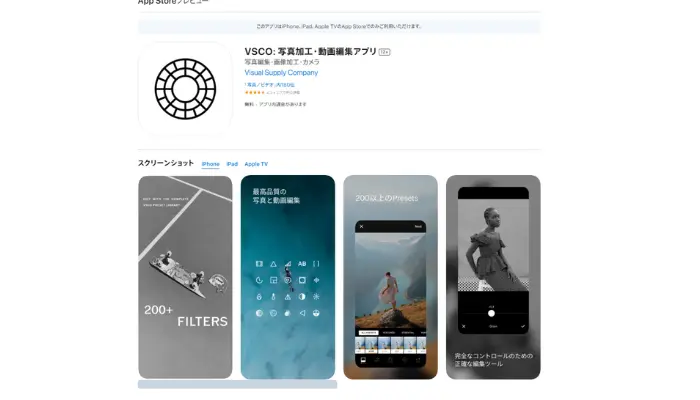
- ビンテージフィルター: レトロな色合いや質感を簡単に再現できる
- 詳細な調整: 露出やコントラストなど、細かい編集が可能
- プリセットカスタマイズ: オリジナルのフィルターを作成し保存できる
- コミュニティ機能: 他のユーザーと作品を共有できる
- 高品質なフィルター: プロフェッショナルな仕上がりを実現
- 使いやすさ: 直感的なインターフェースで初心者でも簡単に使える
- クリエイティブな編集: 豊富な調整機能で個性的な写真が作成できる
- 有料版の存在: 高機能なフィルターやツールは有料版のみ利用可能
- 編集機能の制限: 高度な編集機能は有料サブスクリプションが必要
対応プラットフォーム:iOS、Android
対応画像フォーマット:JPEG、PNG、HEIC(一部デバイスでサポート)
Photoshop - 高度なレトロ加工でプロ級の古い写真を作成
Photoshopは、プロフェッショナルな画像編集ソフトウェアで、レトロ加工に優れた機能を備えています。ヴィンテージ風の写真を作成するのに非常に便利です。
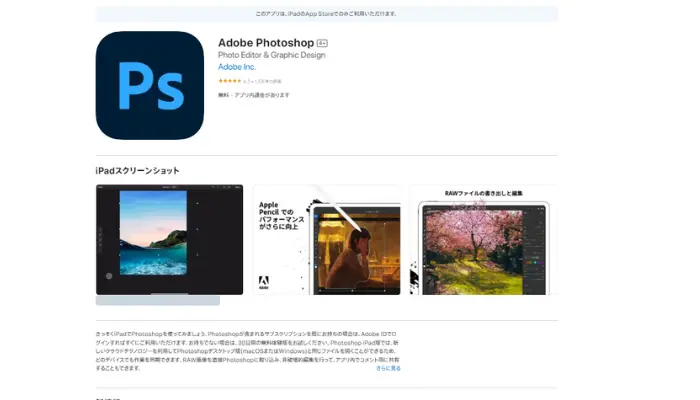
- 多彩なフィルターとエフェクト: 色褪せやグレイン、ソフトフォーカスなどの調整が可能
- レイヤー機能: 複数のレトロエフェクトを組み合わせて、独自のスタイルが作れる
- カスタム調整: 色調、明るさ、コントラストを細かく調整できる
- フィルムストークのエミュレーション: フィルムカメラの質感を再現できる
- 高度な編集機能: 精密なレトロ加工が可能
- カスタマイズ性: 自分だけのヴィンテージスタイルが作れる
- 多用途: 他の編集機能も充実
- 学習曲線が急: 初心者には操作が難しいことがある
- 高価なライセンス: 月額料金がかかり、コストが高い
対応プラットフォーム:Windows、macOS
対応画像フォーマット:JPEG、PNG、TIFF、PSD、RAW
BeautyPlus - フィルターとスタンプでかわいいレトロ写真が作れる
BeautyPlusは、多機能でシンプルな操作性を持つ写真加工アプリで、ヴィンテージ風の加工を簡単に行うことができます。豊富なヴィンテージフィルターを提供しており、古い写真に見られるダストや折れた跡などの効果も簡単に再現できます。
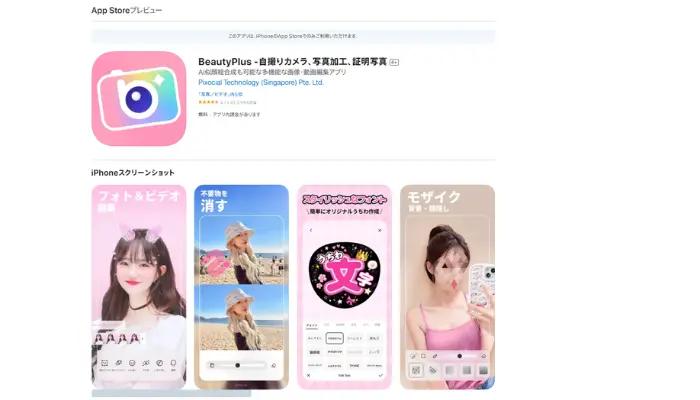
- 豊富なフィルター: 「芸術」「フィルム」「レトロ」などのカテゴリーから、ヴィンテージ風のフィルターを選択できる
- スタンプ機能: フィルムやチェキ風のフレーム、紙が破れた風のスタンプ、90年代風のポップビンテージなど、多彩なスタンプで写真を装飾できる
- 明るさやコントラストの調整: 写真の明度やコントラストを細かく調整できる
- テンプレート機能: デザインの知識がなくても、ワンタップでフレームや文字、フィルターなどを適用できる
- 操作の簡単さ: 直感的なインターフェースで、初心者でも簡単にヴィンテージ加工が可能
- 豊富なテンプレート: 200種類以上のヴィンテージ風テンプレートがあり、他の人とデザインが被らずにおしゃれな画像を作成できる
- 豊富な機能: ヴィンテージ加工以外にも、多彩な編集機能が充実している
- 一部機能の制限: 特定の高度な機能や素材は、有料版でのみ利用可能な場合がある
対応プラットフォーム:iOS、Android
対応画像フォーマット:JPEG、PNG
BeautyPlusアプリで画像をしゃれなレトロにする方法
「BeautyPlus」で写真をビンテージ加工する簡単なステップは以下の通りです:
ステップ 1. 画像を選択し、フィルターを開く
BeautyPlusアプリを開き、加工したい画像を選び、「フィルター」機能をタップします。

ステップ 2. レトロフィルターを適用する
「レトロ」カテゴリーから好きなフィルターを選び、スライドバーで効果の強さを調整します。

ステップ 3. 色あせ加工を調整
「編集」メニュー内の「調整」を選び、「色あせる」項目をタップします。効果が強すぎると画像が白っぽくなるため、少しずつ調整しましょう。

ステップ 4. ビンテージ加工を追加
「ビンテージ」オプションを選び、スライドバーで濃さを調整します。

この手順で簡単にレトロ加工を楽しめます。
おしゃれな写真をレトロ加工できる無料サイト3選!昔の雰囲気を再現
Mojimaru - 簡単にレトロな雰囲気を演出できる
Mojimaruは、簡単な操作でレトロな写真を加工できるサイトです。ヴィンテージ風のエフェクトが豊富に揃っています。
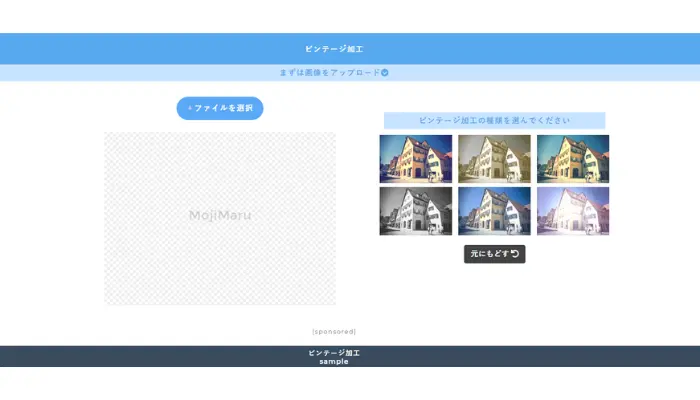
- レトロフィルター:古いカメラ風やポラロイド風のフィルターで、写真にヴィンテージ感を追加
- 直感的な操作:写真を選んでフィルターを適用するだけで、簡単にレトロな仕上がり
- 調整機能:明るさやコントラスト、彩度の調整が可能
- 使いやすい:初心者でも簡単にプロフェッショナルな写真が作れる
- 即時プレビュー:フィルター適用後すぐに効果を確認できる
- 無料機能:基本的なフィルターや編集ツールが無料で使える
- フィルター制限:無料版では利用できるフィルターが限られている
- カスタマイズ制限:高度な機能やカスタマイズは有料版のみ
対応プラットフォーム:iOS、Android、Web
対応画像フォーマット:JPEG、PNG、HEIC(サポートされているデバイスのみ)
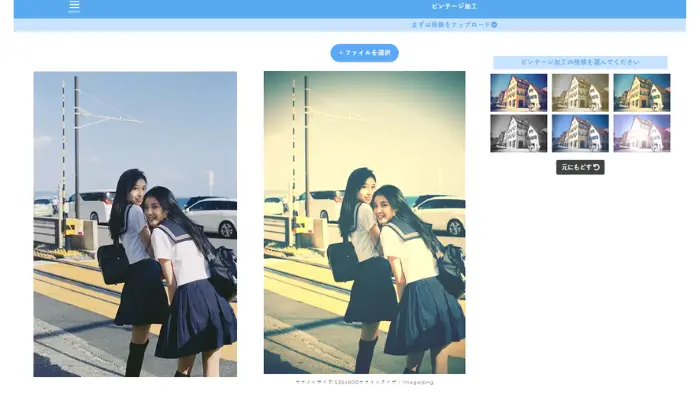
Pixlr X - 多彩なレトロフィルターで写真に深みを加える
Pixlr Xは、オンラインで利用できる高機能な画像編集サイトです。簡単にヴィンテージ風の写真が作成でき、初心者からプロまで幅広く利用できます。
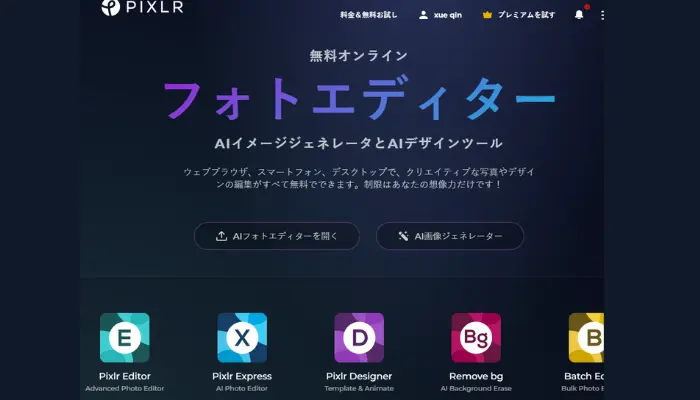
- レトロフィルター:フィルムグレインやセピア調など、古い時代の雰囲気を再現
- 編集ツール:色調整、トリミング、リサイズ、ぼかし加工が可能
- レイヤー機能:複数レイヤーで細かい調整ができる
- テンプレートとスタンプ:ビンテージ風のフレームや装飾が豊富
- 直感的な操作:使いやすく、簡単にレトロな画像が加工される
- 多機能:多彩なフィルターと編集ツールが揃い、プロフェッショナルな仕上がりが可能
- 基本機能が無料:高品質なレトロ写真がコストなしで作成できる
- 広告表示:無料版には広告が表示される
- 一部有料機能:特別なフィルターや高度な機能は有料
対応プラットフォーム:iOS、Android、Web
対応画像フォーマット:JPEG、PNG、TIFF、WEBP
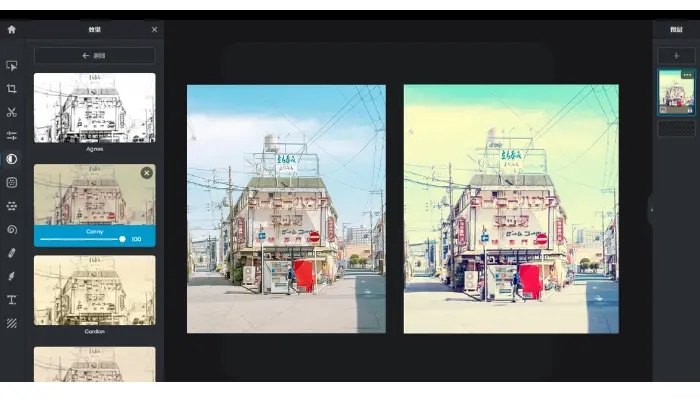
Canva - レトロ加工で画像にはヴィンテージな雰囲気を与える
Canvaのレトロ加工機能を使用すると、写真にクラシックやヴィンテージの雰囲気を簡単に追加できます。多彩なフィルターと直感的な編集ツールを組み合わせることで、旅行のスナップやセルフィーなど、さまざまな画像にノスタルジックな効果を与えることが可能です。
関連記事:CanvaでAI画像を生成するやり方|コツや著作権を解説>>>
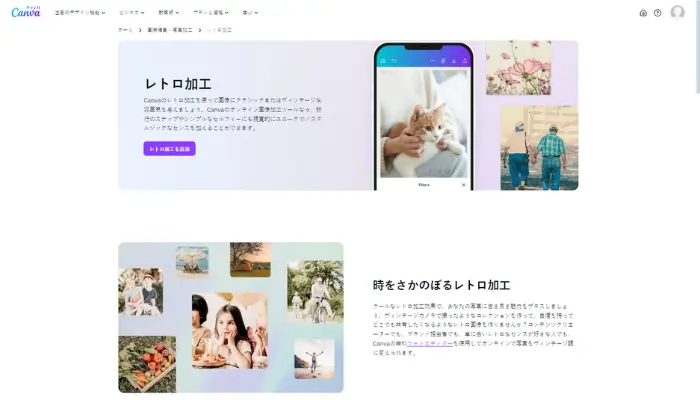
- 多彩なフィルター: Canvaの画像フィルターには、独特の色合いやスタイルがあり、画像の雰囲気やムードを変えることができる
- 調整オプション: 各フィルターの強度はカスタマイズ可能で、加工の度合いを自由に調整できる
- 豊富なテンプレート: レトロスタイルのテンプレートが数多く用意されており、加工とデザインが一体化している
- AIツール連携: AIを活用した背景削除やカラー補正機能と組み合わせて利用することで、より完成度の高い画像編集が可能
- 使いやすさ: 直感的なインターフェースで、デザインの経験がない人でも簡単に操作できる
- 多機能: レトロ加工以外にも、多彩な編集ツールやテンプレートが豊富に用意されている
- アクセスの容易さ: オンラインベースのため、デバイスや場所を問わず利用できる
- 高度な編集には制限: 基本的な編集機能は充実していますが、専門的な画像編集ソフトと比較すると、高度な編集には限界がある
- インターネット接続が必要: オンラインプラットフォームのため、安定したインターネット接続が必要。
対応プラットフォーム:Windows、Mac、iOS、Android
対応画像フォーマット:JPEG、PNG、SVG、GIF
Canvaサイトのレトロ・ヴィンテージ加工のやり方
Canvaでは、写真にレトロな雰囲気を加えるためのさまざまな機能が提供されています。以下は写真レトロ・ヴィンテージ加工のやり方です。
ステップ 1. Canvaを開く
アプリまたはウェブブラウザでCanvaを開き、テンプレートを選択または空白のレイアウトでデザインプロジェクトを開始します。
ステップ 2. 画像のアップロード
左メニューの「アップロード」を使って、編集したい写真やコレクションをアップロードします。
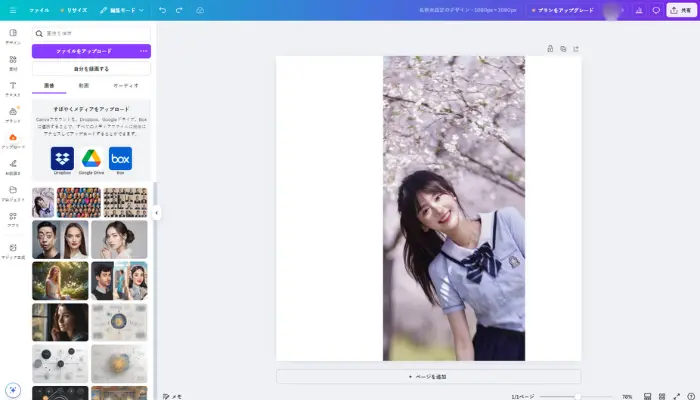
ステップ 3. 画像編集
画像を選択し、「写真を編集」をクリック。フィルターから「Vintage」カテゴリ(ヴィンテージ、レトロなど)を選び、スライダーで強度を調整します。
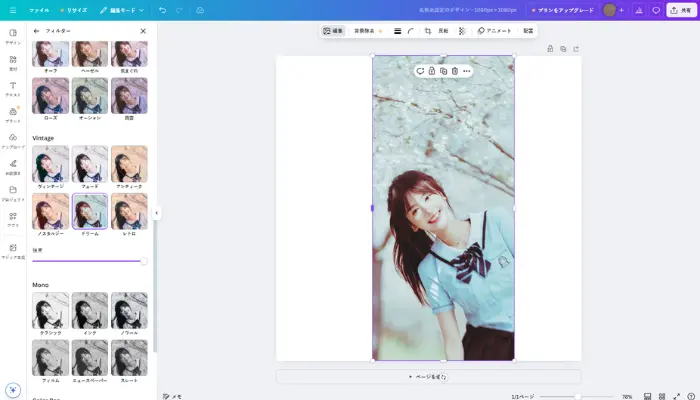
ステップ 4. デザイン調整
初心者でも使いやすいツールで、キャプション追加やフォント、色の変更、画像のトリミングを行います。
ステップ 5. ダウンロードまたは共有
編集が完了したら、JPGまたはPNGを高解像度でダウンロードするか、直接SNSに共有します。
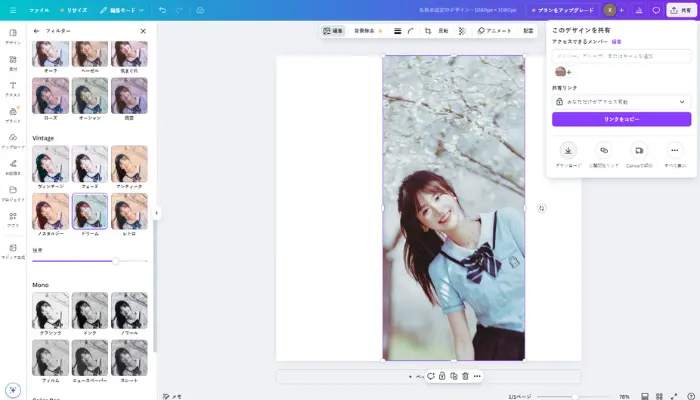
追加:Vidnoz AIで加工されたレトロ写真に命を吹き込んで語り始める
しかし、これらのレトロ風の写真は、過去の美しさを再現してはいますが、あくまで静止画のままです。過去の人物たちがどんな表情をしていたのか、どんな感情を抱いていたのかは、視覚的にはわかりますが、彼らの物語や声は伝わってきません。
しかし、現代の技術の進化により、私たちはVidnoz AI顔写真を喋らせるというツールを使って、これらの静止した人物たちを目覚めさせることができるようになりました。
このツールを使用すれば、単に写真を復元するだけでなく、その人物がまるで生きているかのように声を発し、話すことができるのです。過去の写真の人物が現代に蘇り、私たちと直接対話をしているような感覚を体験することができるのです。
Vidnoz AI顔写真を喋らせるでは、加工されたおしゃれなレトロ写真やイラストの人物に喋らせることができます。さあ、ツールがどのように機能するかを見てみましょう。
ステップ 1. おしゃれなレトロ顔写真をアップロード
Vidnoz AI顔写真を喋らせるツールのサイトにアクセスして、おしゃれなレトロ顔写真をアップロードしてください。
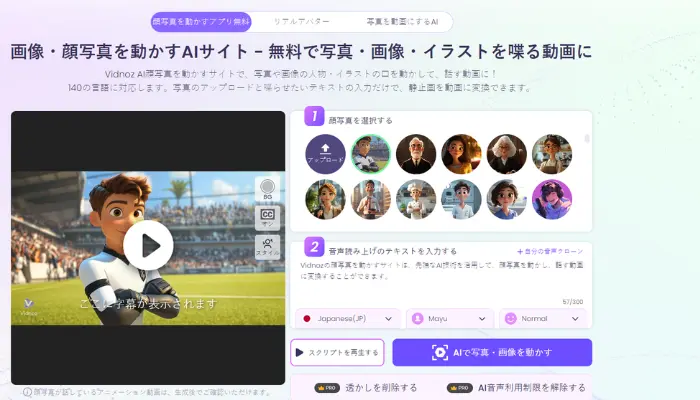
ステップ 2. テキストの入力
レトロ顔写真の口を動かして喋らせたい言葉を入力してください(ここでは、また、言語と音声(男女役)を選択することもできます)。
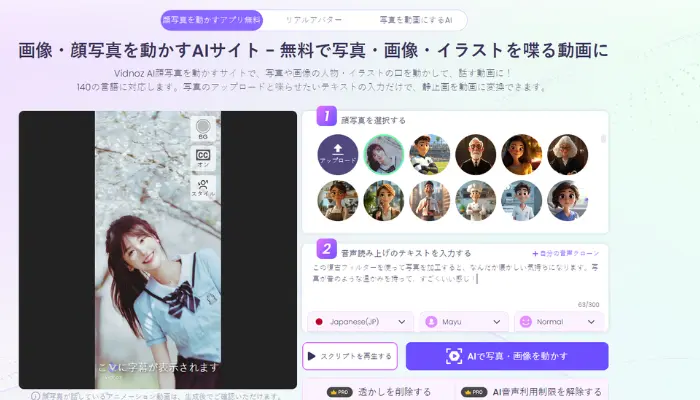
ステップ 3. 喋る動画の作成
最後に、「写真・画像を動かす」ボタンをクリックして、レトロ顔写真の喋る動画を作成できます。
写真をレトロに加工するメリット
写真をレトロに加工するメリットについて、いくつかの観点を挙げてみますね。
ノスタルジックな雰囲気
レトロ加工は、過去の時代を想起させるため、見る人に懐かしさや温かみを感じさせます。特に、年代を感じさせる色合いやフィルム効果が、思い出を呼び起こしやすくなります。
スタイルと個性の表現
レトロなスタイルは、写真を個性的でユニークにするための手段です。特定の時代のトーンや雰囲気を反映させることで、他の写真と差別化でき、独自のスタイルを表現できます。
視覚的な美しさ
レトロ加工によって、色調や光の具合が柔らかくなるため、視覚的に魅力的な作品が生まれます。特に、ビンテージ感のある色合いが写真に深みを与え、アートのような印象を与えます。
アート的な表現
レトロ加工は単なる写真の劣化ではなく、意図的にアートとして表現する手段です。色の調整や質感の追加、特定のレトロ効果を使うことで、写真がより芸術的な作品に変わります。
ストーリーテリング感
レトロな加工は、写真が物語を伝えているような印象を与えることができます。時代背景やその時の感情を表現し、見る人に写真の背後にあるストーリーを感じさせます。
これらのメリットを活かして、写真の魅力を引き出すことができますね!
レトロな写真撮影のテクニックとおすすめの場所
レトロな写真撮影のテクニックをさらに深掘りするために、さまざまなシーンでのカメラ設定や後処理の活用方法を追加してみましょう。
1. 異なるシーンにおけるカメラ設定調整
▼暗いカフェや室内での撮影
◉感度(ISO): 感度を高めに設定(ISO 800~1600)。高感度で撮影することで、暗い環境でも鮮明に撮影できますが、ノイズが出る可能性があるので、ノイズを少し残してレトロ感を演出することも可能です。
◉シャッタースピード: 手ブレを避けるため、シャッタースピードは1/60秒以上に設定。もし三脚を使うなら、より遅いシャッタースピードで自然な光の流れを表現できます。
◉絞り(F値): F2.8~F4程度に設定し、背景をぼかして被写体を際立たせる。これにより、よりドラマチックでノスタルジックな雰囲気を作り出せます。
▼屋外、自然光での撮影
◉感度(ISO): 明るい屋外では、ISO 100~200で十分。低感度にすることで、鮮明でディテールがはっきりしたレトロ感を強調できます。
◉シャッタースピード: 動きのあるシーンを撮る場合、シャッタースピードは1/250秒以上を目安に。静止したシーンであれば、より遅いシャッタースピードでもOK。
◉絞り(F値): 背景をぼかしたい場合はF2.8~F4で、風景や広がりを強調したい場合はF8~F11で深い被写界深度を作ります。
2. 後処理でレトロ感を強調
◉色調の調整: 明るさ、コントラスト、彩度を少し下げて、ヴィンテージ感を引き出します。特に赤やオレンジ、黄の色を強調すると、よりレトロな印象になります。
◉フィルム風エフェクト: LightroomやPhotoshopなどで、フィルムの粒子感(グレイン)を加えると、フィルム風の質感が強調されます。
◉トーンカーブ: トーンカーブを調整して、シャドウ部を少し暗く、ハイライト部を少し明るくすることで、昔のカメラのような特徴的な明暗のバランスが出ます。
◉ぼかし: ソフトフォーカス効果を後処理で追加し、レンズのボケ感を人工的に再現できます。これにより、昔のカメラのような柔らかい雰囲気を作り出せます。
3. レトロな小道具や衣装の活用
◉小道具: 例えば、古いカメラ、時計、手紙、レコードプレーヤー、懐かしい本や家具を背景に使うと、写真にレトロな雰囲気を加えることができます。古びた小物や家具のテクスチャを生かし、物理的なレトロ感を強調します。
◉衣装: 1920年代や1960年代のファッション、ビンテージスタイルの服を選ぶことで、写真のテーマに合ったレトロな印象を与えます。特にシンプルで洗練されたデザインや色合い(ブラウン、オリーブグリーン、ダークネイビーなど)が効果的です。

4. おすすめの場所
古い街並み:歴史的な建物や古い街並みはレトロな写真に最適です。このような商店街や住宅街で撮影すると、時代を感じさせる風景が撮れます。

カフェやレストラン:ビンテージ風のカフェやレストランは、古い家具や装飾が魅力的で、レトロな雰囲気を引き立てます。
レトロな駅や電車:古い駅舎やクラシックな電車は、レトロな写真にぴったりです。特に蒸気機関車や古い列車の内部は、タイムスリップしたような雰囲気を演出します。

公園や庭園:古い公園や庭園もレトロな撮影に適しています。

図書館や書店:古い図書館や書店の内部(例えば、古い書籍や木製の本棚)は、レトロな雰囲気を引き立てます。
まとめ
近年、写真のレトロ加工がますます人気を集めており、さまざまなアプリやサイトがその制作をサポートしています。これらのツールを活用することで、簡単にクラシックな雰囲気を持つ写真を作成できます。
しかし、もしさらに写真に命を吹き込み、現代的な魅力を加えたいのであれば、VidnozのAI顔写真を喋らせる工具を試してみる価値があります。このツールを使えば、加工したレトロな写真に生命を与え、まるで写真が話しているかのような新しい体験ができます。
ぜひ、あなたの作品に新たな次元を加えて、印象深い写真を作り上げてください。

雪野梨花
ユーザーのニーズに焦点を当てた経験豊富なSEOライターとして、さまざまなユーザーのニーズ、問題、痛みを徹底的に研究し解決することを専門としています。価値ある、情報が正確で権威あるコンテンツを作成することに尽力します。文章は簡潔かつ分かりやすく、視覚的に魅力的で、構造的に整理されており、読者にインスピレーションを与え、指導的な意味を持つ読書体験を提供します。